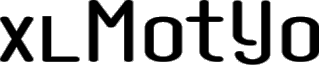RegEx vagy RegExp:
A “Regular Expression” (reguláris kifejezés) rövidítése. Szövegben történő keresést tesz lehetővé, mégpedig rugalmas keresési kulcsszavak megadásával. Mitől rugalmas a keresési kulcsszó? Hát attól, hogy itt nem konkrét szöveget vagy szövegrészt keresek, hanem egy keresési mintát adok meg.
Példa: az alábbi Megnevezés oszlop soraiból akarom kinyerni a helyrajzi számokat vagyis a megjelölt részeket kiíratni a “Hrsz” oszlopba:
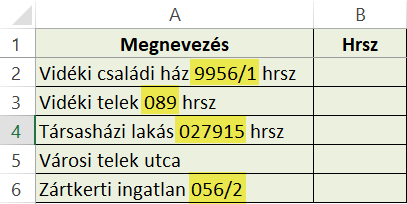
Akit csak az eredmény és a mintakódok érdekelnek, az kattintson ide.
Elsőre talán nem is annyira nyilvánvaló a feladat összetettsége. Ugyanis a szövegben található számok
– eltérő hosszúságúak
– némelyike 0-val kezdődik, amit ha megkapunk majd számként kezelünk, akkor az Excel levágja: pl. a 089-ből 89 lesz
– néhol a kifejezés végén, máshol a közepén vannak
– némelyike „/” jelet is tartalmaz
– valahol teljesen hiányoznak
– mellett a „/” jeleket is meg kellene tartani
Egyértelmű, hogy ezt Excel képlet(ek)tel nem tudom egykönnyen kinyerni. Ezért inkább a fentebb említett keresési mintát adom meg, melynek lényege:
keresd meg a szövegen belül az összes számot és „/” jelet és az eredményt írd ki a megfelelő cellába. Vagyis pl. ebből…
Vidéki családi ház 9956/1 hrsz
…ezt adja vissza:
9956/1
Ebben a posztban a fenti probléma megoldásán keresztül mutatom be, miért annyira sokoldalú és hatékony a VBA RegEx használata.
Ismertetés:
A RegEx számos egyéb programozási nyelvben elérhető (Java, Python stb). Ettől eltér a VBA-ban lévő RegEx (VBA RegEx) vagyis az itt látott kód az Excel/VBA berkein belül fog működni de hát nekünk ez remélhetőleg elegendő is 😊
Alkalmazására példák:
– Szöveg keresése és a találat kinyerése keresési minta alapján (ezt valósítjuk meg lentebb)
– keresési minta alapján megtalált szöveg(rész) kicserélése másik szöveg(rész)re
– Bemeneti vagy kimeneti szöveg validálása – feltéve persze, hogy van egy specifikus minta. Pl. egy adott fájl neve dátumot tartalmazzon ebben a formátumban: 20190915). Erre is lesz lentebb példa.
A RegEx karakterek sorozatából áll, így adom meg a keresési mintát. Ez a minta az alábbi összetevőket tartalmazhatja:
– literális (szó vagy betű szerinti) karakterek, pl. a c jelentése: csak a c-re, mint szövegre keresek rá
– metakarakterek: egy karakter vagy több karakter kombinációja melynek egyedi jelentése van. Pl. a c.-nál a pont is egy ilyen karakter. Néhány fontosabb metakarakter:
. Az egyszerű pont egy joker-karakter. Bármely karakterrel egyezhet. Vagyis a c. utasítás egyezést fog mutatni nem csak a c-re, hanem pl. ezekre is: c0, cx stb.
[ ] A szögletes zárójeleken belüli kifejezés jelentése: bármelyik adott karakterrel való egyezés. Pl. [abc] egyezést ad a-ra vagy b-re vagy c-re. Másik példa: [0-9] egyezést ad az összes számra 0-tól 9-ig
[^ ] Olyan karakterrel történő egyezés, mely nincs benne a zárójelben. Pl. [^abc] minden karakterre egyezést ad, kivéve az a-t, b-t vagy a c-t
– A kötőjel intervallum megadására szolgál. Pl. [a-z] az összes angol nyelvű kisbetűt adja vissza, míg az előbb említett [0-9] az összes számot
{} A kapcsos zárójelen belüli szám jelentése: az előző parancsnak ennyiszer kell ismétlődni. Pl. ha a „-” nek 1x kell ismétlődnie: [-]{1}
Használata:
A RegEx beépített funkció, csak hozzá kell adnunk a VBA-ban a megfelelő referenciát a VBScript.RegExp-hez:
Excel-ben ALT+F11-gyel megnyitjuk a VBA szerkesztőjét, majd:
Tools -> References… -> tegyük be a pipát a „Microsoft VBScript Regular Expressions 5.5” elé:
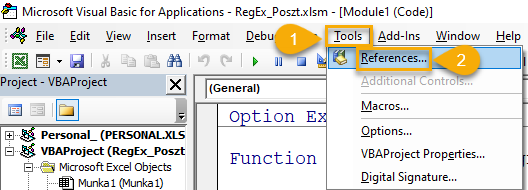
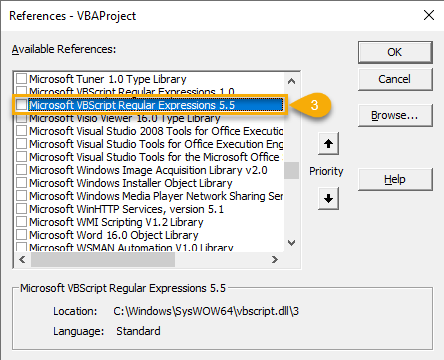
Ezt azonban csak akkor kell megtennünk, ha ún. korai kötést (early binding) akarunk alkalmazni. Én most a késői kötést (late binding) fogom használni, kompatibilitási okokból + itt nem kell a fenti referenciát hozzáadnunk. A korai és késői kötés lényegét és a különbségeket ebben a (videót is tartalmazó) posztban ismertettem.
Térjünk vissza a problémára, ahol a helyrajzi számokat kell kinyerni. Erre egy makró képletet írtam, mely használat közben így néz ki:
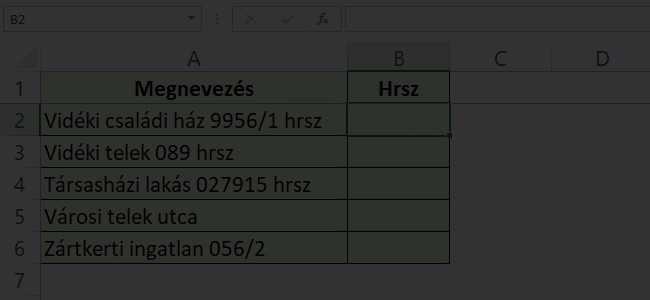
Az adott munkafüzetben nyissuk meg a Visual Basic szerkesztőjét (ALT + F11-gyel). Majd szúrjunk be egy modult és az alábbi kódot adjuk hozzá:
|
1 2 3 4 5 6 7 8 9 10 11 12 13 14 15 16 17 18 19 20 21 22 23 24 25 26 27 28 29 30 31 32 |
Function Hrsz_Kinyerese(Megnevezes As String) Dim objRegEx As Object, allMatches As Object, Item, Kimenet 'a számokat adja vissza és a "/" karaktert, pl.: "Vidéki családi ház 9956/1 hrsz"-bõl: "9956/1" 'késõi kötés (late binding) 'Készítette: XLMotyo (https://xlmotyo.hu) Set objRegEx = CreateObject("vbscript.regexp") 'RegExp objektum létrehozása With objRegEx .Global = True 'True: minden egyezést visszaad; False: csak az elsõ egyezést .IgnoreCase = True .Pattern = "[0-9]|[/]" 'számok vagy a "/" karakter .MultiLine = True End With 'egyezõ karakterek eltárolása egy tömbben Set allMatches = objRegEx.Execute(Megnevezes) 'tömb elemeinek (vagyis az egyezõ karakterek) összefûzése For Each Item In allMatches Kimenet = Kimenet & Item.Value Next Item If IsEmpty(Kimenet) Then Hrsz_Kinyerese = "" Else Hrsz_Kinyerese = Kimenet 'összefûzött karakterek kiíratása End If End Function |
A kódban megjegyzésként hozzáadtam a megértést segítő magyarázatokat. A fenti makró formula csak az azt tartalmazó munkafüzetben használható.
További gyakorlati példák RegEx-re:
1. Email cím validálás: ellenőrizni tudjuk, hogy a beírt email formátuma korrekt-e: a makrós képlet nevét (EmailCimValidalas) begépeljük egy cellába, ahogy a fenti animáción:
|
1 2 3 4 5 6 7 8 9 10 11 12 13 14 15 16 17 18 19 20 21 22 23 |
Function EmailCimValidalas(Megnevezes As String) As Boolean Dim objRegEx As Object 'késõi kötés (late binding) 'Készítette: XLMotyo (https://xlmotyo.hu) 'inspiráció: https://social.msdn.microsoft.com/Forums/en-US/eaa099b6-3bfe-45f0-b391-c1816e823261/ _ vba-function-for-checking-email-syntax-validity?forum=accessdev Set objRegEx = CreateObject("vbscript.regexp") 'RegExp objektum létrehozása With objRegEx .Global = True 'True: minden egyezést visszaad; False: csak az elsõ egyezést .IgnoreCase = True .Pattern = "^([a-zA-Z0-9_\-\.]+)@[a-z0-9-]+(\.[a-z0-9-]+)*(\.[a-z]{2,3})$" .MultiLine = True End With objRegEx.Test (Megnevezes) EmailCimValidalas = objRegEx.Test(Megnevezes) End Function |
2. Aktív munkafüzet nevében előfordul-e egy adott dátum formátum: pl.: 20180921. A dátum álljon egy számsorból (év, hónap és nap sorrendben) és az év legyen >=2010 és <=2019: ezt a kódot csak futtatni kell, nem cellába beírni a nevét, mint a többi makrónál:
|
1 2 3 4 5 6 7 8 9 10 11 12 13 14 15 16 17 18 19 20 21 22 23 24 25 26 27 28 29 30 31 |
Sub Datumformatum_FajlNeveben() Dim objRegEx As Object, Elem, S As String, Sz As Long 'késõi kötés (late binding) 'Készítette: XLMotyo (https://xlmotyo.hu) Set objRegEx = CreateObject("vbscript.regexp") S = ActiveWorkbook.Name objRegEx.Pattern = "(201[0-9]{1}(0[1-9]|1[0-2])(0[1-9]|[12][0-9]|3[01]))" 'dátum minta, pl.: 20180921 + 'az év >=2010 és <=2019; hónap: 1 és 12 között; nap: 1 és 31 között. Hátránya, hogy elfogad fals dátumot is: 20180931-et. objRegEx.Global = True Sz = -1 For Each Elem In objRegEx.Execute(S) Sz = Sz + 1 Exit For Next Elem If Sz = -1 Then MsgBox "A megfelelõ dátum mintát (pl. '20180921') NEM tartalmazza a fájl neve! " & _ "Nevezd át a fájlt a formátumnak megfelelõen!", , "Aktív munkafüzet neve: " & ActiveWorkbook.Name Else MsgBox "A megfelelõ dátum mintát (itt: " & Elem.Value & ") tartalmazza a fájl neve! " & _ "Remek munka!", , "Aktív munkafüzet neve: " & ActiveWorkbook.Name End If End Sub |
3. Magyar telefonszám validálás adott formátumban, mely az országkóddal (+36) kezdődik, pl.: +3630-123-45-67. A makrós képlet nevét (MagyarTelefonszamValidalas) begépeljük egy cellába, ahogy a fenti animáción:
|
1 2 3 4 5 6 7 8 9 10 11 12 13 14 15 16 17 18 19 20 21 22 |
Function MagyarTelefonszamValidalas(Megnevezes As String) As Boolean Dim objRegEx As Object 'késõi kötés (late binding) 'Készítette: XLMotyo (https://xlmotyo.hu) 'magyar telefonszámok validálása: +36-tal kezdõdjön és legyen 20-as/30-as/70-es. Pl.: +3630-123-45-67 Set objRegEx = CreateObject("vbscript.regexp") 'RegExp objektum létrehozása With objRegEx .Global = True 'True: minden egyezést visszaad; False: csak az elsõ egyezést .IgnoreCase = True .Pattern = "([+]{1}36[237]{1}(0){1}[-]{1}[0-9]{3}[-]{1}[0-9]{2}[-]{1}[0-9]{2})" .MultiLine = True End With objRegEx.Test (Megnevezes) MagyarTelefonszamValidalas = objRegEx.Test(Megnevezes) End Function |
A RegEx-ről külön könyvek is fellelhetők, vagyis a téma jóval kiterjedtebb, mint az itt bemutatott magyarázat. A fenti ismertetőből és példákból láthattuk, mennyire hatékony. Azonban ne feledjük: számos esetben az Excel/VBA beépített funkciói elegendőek, hogy megkapjuk a kívánt eredményt (mint a Keresés és Csere).
Felhasznált források (angol):
http://learnexcelmacro.com/wp/2018/09/regex-tester-in-excel-vba/
https://wellsr.com/vba/2018/excel/vba-regex-regular-expressions-guide/
https://en.wikipedia.org/wiki/Regular_expression
Remélem hasznos volt a poszt.
Kérdésed, észrevételed van? Hívj vagy dobj egy emailt az xlmotyo@gmail.com-ra